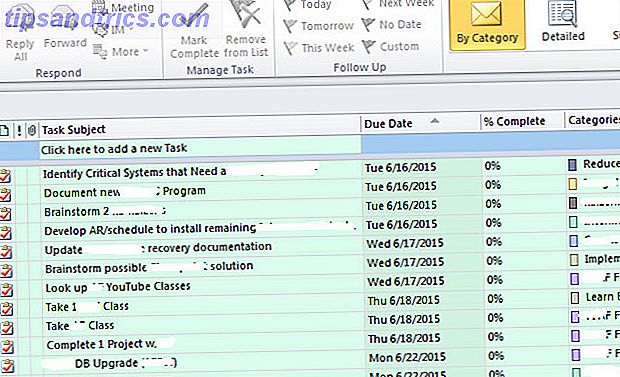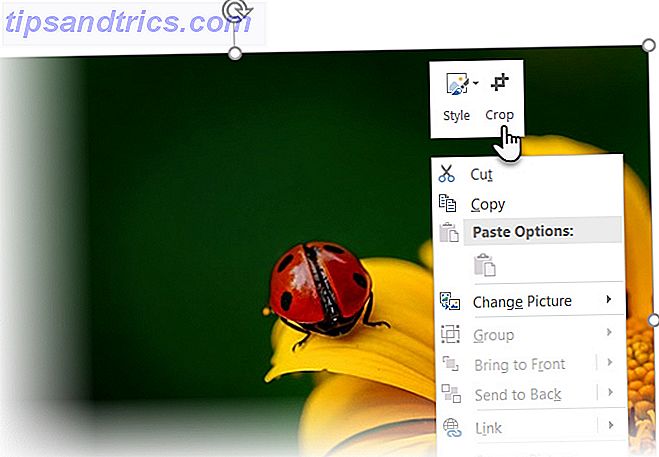Entre todas las grandes cosas sobre el lanzamiento de Ubuntu 11.10, la selección de protectores de pantalla no es una de ellas. De hecho, si miras un poco más de cerca, no hay ninguna selección en absoluto. En cambio, todo lo que obtiene es el protector de pantalla "pantalla en blanco", que no hace más que, bueno, darle una pantalla en blanco.
Entre todas las grandes cosas sobre el lanzamiento de Ubuntu 11.10, la selección de protectores de pantalla no es una de ellas. De hecho, si miras un poco más de cerca, no hay ninguna selección en absoluto. En cambio, todo lo que obtiene es el protector de pantalla "pantalla en blanco", que no hace más que, bueno, darle una pantalla en blanco.
Intuitivamente, no parece haber una manera de arreglarlo, por lo que necesitarás usar una puerta trasera para obtener una mejor selección de protectores de pantalla. Pero, ¿por qué existe este problema en primer lugar?
Es todo GNOME 3

En los últimos cambios, Ubuntu 11.10 finalmente pasa de GNOME 2 a su marco de aplicaciones en las que Unity se asienta, a GNOME 3 GNOME 3 Beta - Bienvenido a su nuevo escritorio Linux GNOME 3 Beta - Bienvenido a su nuevo escritorio Linux Read Más . La última versión de GNOME 3, versión 3.2, tiene una amplia gama de opciones de configuración del sistema, pero todavía se considera joven en muchos aspectos, incluido este. Una de las cosas que GNOME 3 aún no ha ampliado es la selección de protectores de pantalla.
Aunque Ubuntu tiene el poder de cambiar esta parte si los desarrolladores quisieran, supongo que lo dejaron como está para la uniformidad. Sin embargo, eso no significa que no puedas cambiarlo tú mismo.
Cambiar a mejores salvapantallas
Hacer esto no es tan difícil como puede parecer. Simplemente deberá cambiar algunos paquetes y el trabajo estará listo. Antes de comenzar, asegúrese de que en Fuentes de software tenga todas las fuentes posibles seleccionadas para que Ubuntu encuentre los paquetes necesarios.
Será más rápido si copia y pega el siguiente comando en la terminal (
sudo apt-get eliminar gnome-screensaver && sudo apt-get instalar xscreensaver xscreensaver-gl-extra xscreensaver-data-extra
), o puede eliminar manualmente
gnome-screensaver
e instalar
xscreensaver
,
xscreensaver-gl-extra
y
xscreensaver-data-extra
a través del Centro de Software de Ubuntu.
Configuración
Una vez que se completa, puede continuar e iniciar XScreenSaver (que simplemente aparece como "Protector de pantalla" cuando lo busca en el Tablero de Unity). Cuando abra por primera vez la ventana de configuración, se le advertirá que el daemon de salvapantallas de GNOME aún se está ejecutando, y debe detenerlo. Continúe y haga eso, luego permita que el daemon XScreenSaver se ejecute en la pantalla actual.

En la primera pestaña llamada "Modos de visualización", puede establecer qué tipo de protector de pantalla le gustaría tener. Hay muchas opciones diferentes, e incluso puede cambiar de una a otra, automáticamente, después de una cierta cantidad de tiempo. Incluso puede elegir qué protectores de pantalla debe cambiar regularmente.

En la pestaña "Avanzado", podrás hacer muchísimas cosas avanzadas. Mucho de eso no tiene mucho sentido para mí, así que si eres como yo, lo mejor será que dejes esas opciones en paz. Sin embargo, para aquellos que sí saben de lo que está hablando, pueden darle un golpe.
Revertir de nuevo
En caso de que desee volver a la pantalla en blanco simple, ya sea porque sabe que va a funcionar o porque tiene alguna otra razón, esto también es fácil de hacer. Le recomiendo que ejecute esto a través del terminal, ya que necesita hacer algo más que instalar y eliminar paquetes, pero si elige hacerlo de otra manera, eso depende de usted.
Para volver a lo que tenías antes, ejecuta
sudo apt-get eliminar xscreensaver xscreensaver-gl-extra xscreensaver-data-extra && sudo rm / usr / bin / gnome-screensaver-command && sudo apt-get install gnome-screensaver
. Esto desinstalará e instalará los paquetes correctos, así como también eliminará un archivo que ya no se necesita y, de lo contrario, causaría problemas.
Conclusión
Una vez más, la belleza de la capacidad de Linux para ser altamente personalizable brilla intensamente. Afortunadamente, esta opción para cambiar el protector de pantalla está disponible y es de fácil acceso para cualquier usuario. Esperemos que en lanzamientos posteriores veremos que Ubuntu (o el marco de trabajo de GNOME) incluyen más opciones de salvapantallas por defecto para que esto sea innecesario. Hasta entonces, creo que esto estará perfectamente bien.
¿Qué otras partes de Ubuntu parecen estar perdiendo algo, como los salvapantallas mencionados en este artículo? ¿Qué te gustaría ver que se agregue al lado del paquete de GNOME? Háganos saber en los comentarios!